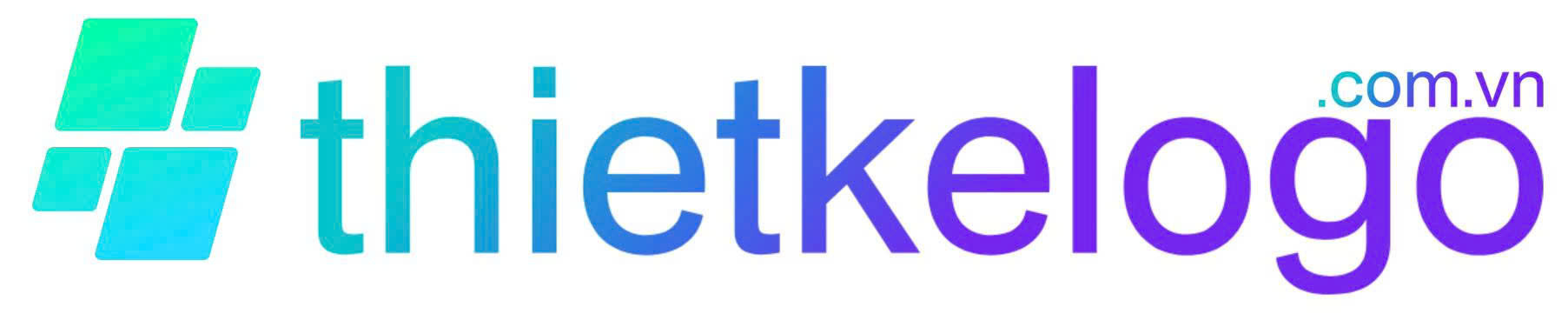thiết kế logo bằng illustrator
Thiết Kế Logo Bằng Illustrator: Hướng Dẫn Chi Tiết Cho Người Mới
Trong lĩnh vực thiết kế đồ họa, Adobe Illustrator là công cụ phổ biến và mạnh mẽ được nhiều nhà thiết kế sử dụng để tạo ra những logo độc đáo và chuyên nghiệp. Việc thiết kế logo bằng Illustrator không chỉ mang lại kết quả chất lượng mà còn giúp bạn tạo ra các file vector có thể phóng to, thu nhỏ mà không mất đi độ sắc nét. Bài viết này sẽ hướng dẫn bạn cách thiết kế logo bằng Illustrator, từ những bước cơ bản đến các kỹ thuật nâng cao để tạo ra logo ấn tượng và dễ dàng nhận diện.
Tại Sao Nên Thiết Kế Logo Bằng Illustrator?
Illustrator là phần mềm đồ họa vector hàng đầu, cho phép bạn thiết kế các logo có thể mở rộng và sử dụng trên nhiều nền tảng mà không làm giảm chất lượng hình ảnh. Dưới đây là một số lý do khiến Illustrator trở thành công cụ lý tưởng cho việc thiết kế logo:
-
Chất lượng cao và không bị mất nét: Với các logo vector, bạn có thể thay đổi kích thước mà không lo logo bị mờ hoặc vỡ hình.
-
Tính linh hoạt: Illustrator cung cấp các công cụ mạnh mẽ để bạn có thể tạo hình dạng, đường cong và các chi tiết phức tạp một cách chính xác.
-
Dễ dàng chỉnh sửa: Bạn có thể dễ dàng thay đổi các yếu tố trong thiết kế mà không làm ảnh hưởng đến các phần còn lại của logo.
Các Bước Cơ Bản Trong Thiết Kế Logo Bằng Illustrator
Bước 1: Tạo Tài Liệu Mới
Trước khi bắt đầu thiết kế logo, bạn cần tạo một tài liệu mới trong Illustrator. Chọn kích thước tài liệu phù hợp với nhu cầu sử dụng của bạn, chẳng hạn như 1000×1000 pixels với chế độ màu RGB nếu bạn thiết kế cho website hoặc CMYK nếu bạn thiết kế cho in ấn.
-
Mở Illustrator, chọn File > New.
-
Chọn kích thước tài liệu, ví dụ 1000×1000 pixels.
-
Đặt chế độ màu là RGB (cho web) hoặc CMYK (cho in ấn).
Bước 2: Tạo Hình Dạng Cơ Bản Cho Logo
Một trong những đặc điểm nổi bật của Illustrator là khả năng tạo ra các hình dạng vector cực kỳ chính xác. Bạn có thể sử dụng công cụ Shape Tool để tạo các hình cơ bản như hình vuông, tròn, tam giác và nhiều hình dạng phức tạp hơn.
-
Rectangle Tool (M): Dùng để tạo hình chữ nhật.
-
Ellipse Tool (L): Dùng để tạo hình tròn hoặc elip.
-
Polygon Tool: Dùng để tạo hình đa giác.
Bước 3: Sử Dụng Pen Tool Để Vẽ Đường Cong
Để tạo ra các hình dạng tùy chỉnh, bạn có thể sử dụng công cụ Pen Tool (P). Đây là công cụ mạnh mẽ cho phép bạn vẽ các đường thẳng và đường cong, giúp tạo ra các chi tiết phức tạp trong logo.
-
Nhấp để tạo điểm gốc.
-
Kéo để tạo các đường cong mượt mà.
Bước 4: Thêm Văn Bản Vào Logo
Chữ trong logo là yếu tố không thể thiếu để tạo ra sự nhận diện thương hiệu. Bạn có thể sử dụng công cụ Type Tool (T) trong Illustrator để thêm văn bản vào thiết kế của mình.
-
Chọn font chữ phù hợp với phong cách thương hiệu của bạn. Các font đơn giản, dễ đọc như Helvetica, Garamond, hoặc Futura thường được sử dụng cho logo.
-
Sử dụng công cụ Character để điều chỉnh kích thước, kiểu chữ và khoảng cách giữa các chữ cái.
Bước 5: Chỉnh Sửa Màu Sắc và Các Hiệu Ứng
Màu sắc là yếu tố quan trọng trong thiết kế logo, vì nó không chỉ tạo nên phong cách mà còn phản ánh giá trị thương hiệu. Illustrator cung cấp các công cụ để bạn chỉnh sửa màu sắc dễ dàng, giúp logo trở nên nổi bật và dễ dàng nhận diện.
-
Color Picker: Chọn màu sắc cho các phần của logo.
-
Gradient Tool: Tạo hiệu ứng màu sắc chuyển dần giữa các tông màu, tạo chiều sâu cho logo.
-
Opacity: Điều chỉnh độ trong suốt để thêm các hiệu ứng mờ ảo.
Bước 6: Sử Dụng Các Công Cụ Tạo Phân Cách
Các đường viền và phần tử phân cách giúp làm nổi bật logo. Bạn có thể sử dụng công cụ Stroke để tạo đường viền cho các hình dạng, hoặc sử dụng Pathfinder để kết hợp các hình dạng lại với nhau một cách chính xác.
Các Mẹo Thiết Kế Logo Hiệu Quả
Dưới đây là một số mẹo giúp bạn tạo ra một logo ấn tượng và dễ dàng nhận diện:
-
Giữ logo đơn giản: Một logo đơn giản và dễ hiểu thường sẽ gây ấn tượng lâu dài hơn. Tránh sử dụng quá nhiều chi tiết phức tạp.
-
Chọn màu sắc phù hợp: Màu sắc của logo không chỉ ảnh hưởng đến thẩm mỹ mà còn phản ánh giá trị của thương hiệu. Hãy chọn những màu sắc phù hợp với thông điệp bạn muốn truyền tải.
-
Đảm bảo tính linh hoạt: Logo của bạn cần phải hoạt động tốt trên nhiều nền tảng khác nhau, từ website, thẻ danh thiếp đến quảng cáo ngoài trời. Đảm bảo rằng logo có thể thu nhỏ mà vẫn rõ ràng và dễ nhận diện.
FAQ (Câu Hỏi Thường Gặp)
1. Illustrator có phù hợp để thiết kế logo không?
Có, Illustrator là công cụ lý tưởng để thiết kế logo nhờ khả năng tạo hình vector sắc nét và dễ dàng chỉnh sửa.
2. Tôi có cần sử dụng các hiệu ứng trong thiết kế logo không?
Các hiệu ứng như drop shadow, glow hay gradient có thể giúp logo nổi bật, nhưng bạn nên sử dụng chúng một cách tiết chế để tránh làm logo quá phức tạp.
3. Làm sao để đảm bảo logo của tôi có thể sử dụng trên nhiều nền tảng?
Đảm bảo rằng logo được thiết kế dưới dạng vector để có thể thay đổi kích thước mà không bị mất chất lượng. Bạn cũng nên thử nghiệm logo trên các nền tảng khác nhau, như website, thẻ danh thiếp và bảng quảng cáo.
4. Có cần phải am hiểu về thiết kế đồ họa để sử dụng Illustrator?
Không nhất thiết, nhưng việc nắm vững các công cụ cơ bản của Illustrator sẽ giúp bạn thiết kế logo dễ dàng và hiệu quả hơn.
Kết Luận
Illustrator là công cụ thiết kế lý tưởng cho việc tạo ra những logo ấn tượng và chuyên nghiệp. Với khả năng tạo ra các hình ảnh vector chất lượng cao, bạn có thể tự do sáng tạo mà không lo mất chất lượng khi thay đổi kích thước logo. Bằng việc sử dụng các công cụ và kỹ thuật trong Illustrator, bạn có thể thiết kế một logo hoàn hảo, dễ dàng nhận diện và phù hợp với mọi nền tảng.
Nếu bạn đang tìm kiếm thêm các dịch vụ thiết kế website hoặc muốn thiết kế logo chuyên nghiệp, đừng ngần ngại tham khảo dịch vụ thiết kế website chuẩn SEO của chúng tôi.